AMD High Definition Audio Device Not Plugged on Windows 10/8/7
“AMD High Definition Audio Device Not Plugged In” は、幅広い Windows ユーザーが経験する一般的なエラーです。 AMD High Definition オーディオ デバイスは、HDMI および DisplayPort (DP) 接続でサウンド信号を送信することにより、ユーザーに高品質のサウンド ソリューションを提供するオーディオ機構です。
しかしながら、不具合や不足しているドライバー、不適切に構成されたサウンド設定により、Windows PC で AMD high definition audio device not plugged in エラーを経験することが時々あります。
そこで、ここでは、Windows デスクトップまたはラップトップで AMD High Definition オーディオ デバイス エラーを解決する簡単な方法について説明します。 先に読み進めて、私たちの次のセクションは同じに焦点を当てています。
- Ways to Fix AMD High Definition Audio Device Not Plugged In Windows 10, 8, 7
- Run DISM Command to Fix AMD HD Audio Device Not Plugged Error
- Reinstall AMD High Definition Audio Device and Driver
- AMD HD Audio Device Driver Download, Update & Install
- ビットドライバアップデータを使用します。 世界的に有名なドライバー更新ソフトウェア
- AMD HD Audio Device Not Plugged In Issues: 解決済み
Ways to Fix AMD High Definition Audio Device Not Plugged In Windows 10, 8, 7
以下は、あなたの Windows コンピューター上で AMD HD オーディオ デバイスが接続されていない問題を解決できる、手間のかからない解決策です。
Run DISM Command to Fix AMD HD Audio Device Not Plugged Error
Deployment Image Servicing and Management、一般に DISM と短縮される、機能、ドライバー、Windows 設定を構成、インストール、更新するために使用するコマンド ライン ツールです。
したがって、「AMD HD オーディオ デバイスが接続されていない」問題を解決するには、次の DISM サービス コマンドを使用します。
- 検索ボックスに cmd またはコマンド プロンプトと入力し、プログラムを右クリックして「管理者として実行」を選択します。
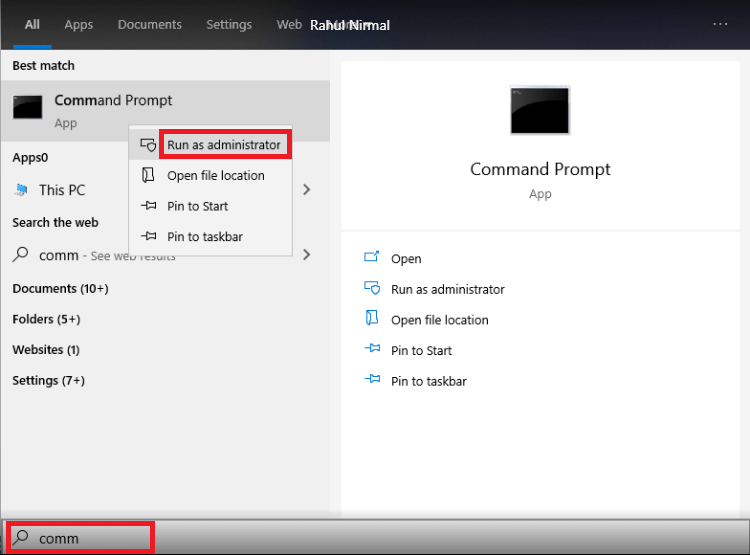
- 以下のコマンドをコマンドプロンプトにコピー&ペーストし、Enterキーを押してください。
DISM.exe /Online /Cleanup-image /Restorehealth

- 処理が完了するまでしばらく(4-5分)かかる場合があります。
sfc /scannow
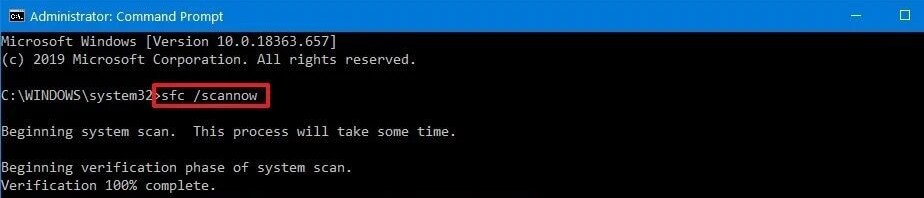
- 上記のコマンドを正常に実行した後、PCを再起動し、AMD高解像度オーディオ機器が接続されていない問題を解決できるかどうかを確認します。
Read also: How to Reinstall and Update Audio Sound Drivers on Windows 10, 8, 7
Reinstall AMD High Definition Audio Device and Driver
AMD HD オーディオ デバイスが音を出さない問題を修正するには、単に AMD HD オーディオドライバーを再インストールしてみてはいかがでしょうか? 以下は、Windows 10/8/7 コンピュータに AMD 高解像度オーディオ・デバイス・ドライバーをダウンロードして再インストールする方法に関するステップバイステップの説明です。
- Windows + Rキーを押し、「ファイル名を指定して実行」ダイアログボックスに「devmgmt.msc」と入力し、Enterキーを押してデバイスマネージャーを開きます。
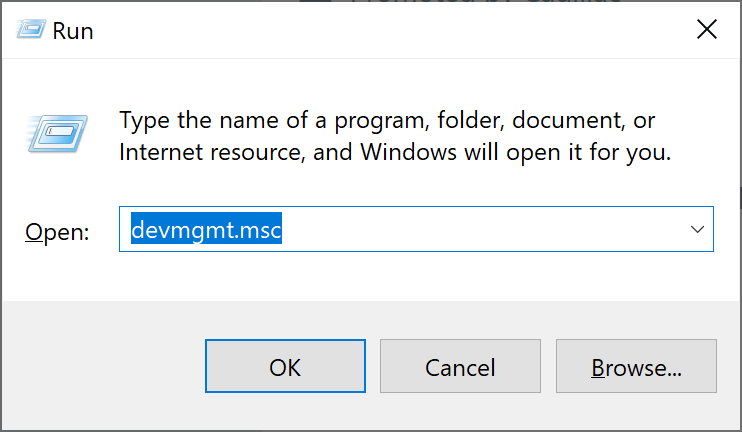
- Sound, video and game controllers カテゴリにクリックして展開して下さい。
- AMD high definition audio deviceを右クリックし、コンテキストメニューから「アンインストール」を選択します。
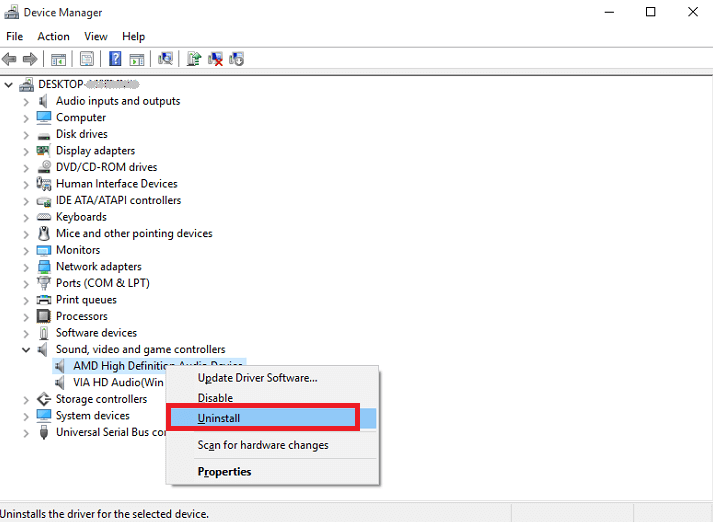
- この後、デバイスマネージャーを再度起動し、「操作」タブに移動します。
- 「ハードウェアの変更のスキャン」オプションをクリックします。
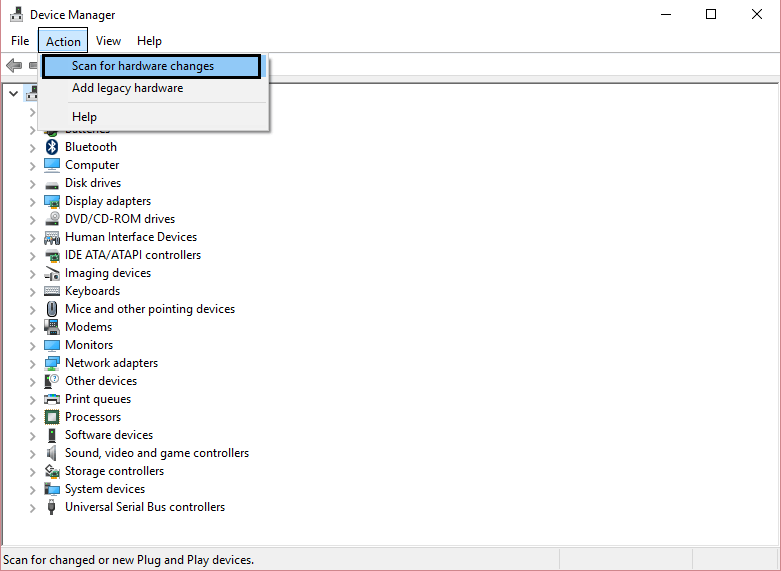
- Post this, Windows will automatically reinstall the AMD HD audio device along the latest audio drivers.
上記の手順を実行すると、Windows 10、8、7 で AMD HD audio device not plugged error を解決できる場合があります。 しかし、まだ AMD オーディオ デバイスにアクセスできない場合は、次の解決策に進んでください。
Also Know: How to Restore Sound Driver on Windows 10 ,8, 7
AMD HD Audio Device Driver Download, Update & Install
AMD オーディオ ドライバーが見つからない、古い、または壊れている場合は、Windows 10 でプラグインされていない AMD 高精細オーディオ デバイス問題がコンピュータで発生する可能性があります。 このような問題を防ぎ、オーディオデバイスがスムーズに機能するようにするには、AMD HD オーディオデバイスドライバを更新することが不可欠です。 AMD HD オーディオドライバを効果的にダウンロード、更新、インストールするには、手動と自動の2つの方法があります。 まず、手動による方法について説明します。
方法 1: 手動による方法。 Windows のデバイス マネージャーにアクセスするか、またはメーカーの公式サイトにアクセスして、正しいドライバー ソフトウェアを手動で検索し、PC にインストールすることができます。 この手動プロセスを進めることを決定する前に、十分な知識、特に技術的なノウハウを持っていることを確認してください。 ですから、PCのドライバで遊ぶのに慣れていない場合は、次の方法を試してみることをお勧めします。
方法2:自動的な方法。 あなたの時間、お金、および努力を節約したい場合は、最高のドライバアップデーターと修復ソフトウェアを使用して、AMD HD オーディオデバイスドライバを自動的にダウンロードおよび更新してみてください。
続きを読む Windows 10のNVIDIA High Definition (HD) Audio Driverを更新する方法
ビットドライバアップデータを使用します。 世界的に有名なドライバー更新ソフトウェア
このドライバー管理ソフトウェアは、Windows PC で最も独創的でトラブルのないドライバー更新体験をユーザーに提供することを目的としています。


さらに、ワンクリック更新、バックアップおよび復元オプション、高速スキャン、ドライバー除外など、高度な機能を満載しています。 以下のボタンをクリックすると、このソフトウェアを無料で試すことができます。

Aso Read: Realtek HD Audio Manager のダウンロードと再インストール(Windows 10、8、7)